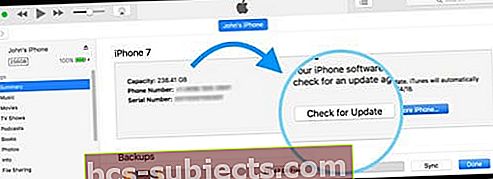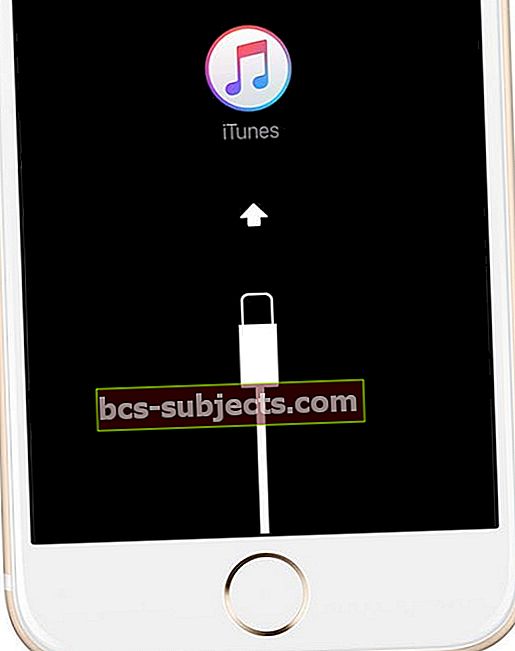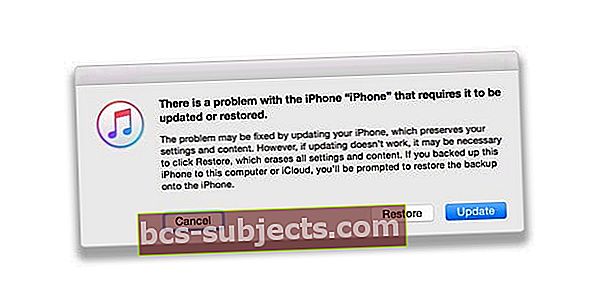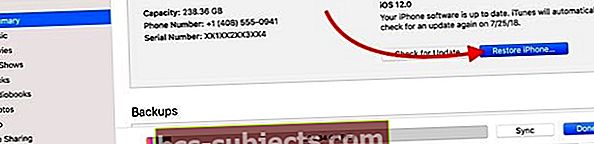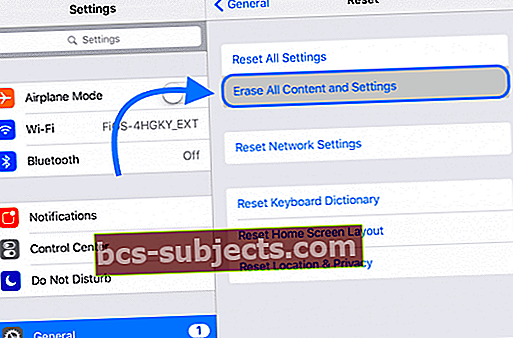هل شاشة اللمس الخاصة بجهاز iPhone X Series iPhone (XS / XR / X) لا تستجيب أو بطيئة الاستجابة أو لا تعمل بطريقة ما؟ إذا كان الأمر كذلك، فأنت لست وحدك! أبلغ بعض قرائنا عن مشاكل مع iPhone X Series الخاصة بهم على الفور تقريبًا بعد فتح العبوة!
عندما تم إطلاق iPhone X Series (X ، XS ، XR) ، نتوقع رؤية بعض الأخطاء والمراوغات التي تسبب المشكلات. ومع ذلك ، هناك مشكلة واحدة لم نتوقع رؤيتها وهي المشكلات المتعلقة بالقدرة الفعلية على استخدام الشاشة التي تعمل باللمس.
اتبع هذه النصائح السريعة لمعالجة مشاكل شاشة اللمس على iPhone X Series
- قم بإزالة الحافظات و / أو واقيات الشاشة
- قم بتسخين جهاز iPhone ، خاصة إذا كان في الأجواء الباردة
- فرض إعادة تشغيل جهازك
- قم بتحديث iOS إلى أحدث إصدار
- قم بتعطيل 3D Touch ، إن أمكن
- أعد تثبيت iOS باستخدام Recovery Mode
- أعد الجهاز إلى إعدادات المصنع
- قم بإيقاف تشغيل تحديثات iOS التلقائية
أبلغ المستخدمون في كل مكان أن الشاشة التي تعمل باللمس على جهاز iPhone X / XS / XR قد توقفت عن العمل ، بغض النظر عن الموقف. نشأت المشكلات الأولى بعد اكتشاف أن درجات الحرارة الباردة تسبب مشاكل في إدخال اللمس.
منذ ذلك الحين ، ظهرت المزيد من المشاكل مع شاشة اللمس. لحسن الحظ ، يبدو أنه كانت هناك بعض الإصلاحات التي يمكنك تجربتها قبل إلقاء iPhone 1000 دولار على الحائط أو خارج النافذة.
إصلاحات الخط الأول لشاشات اللمس لا تعمل
قم بإزالة الحالات مع واقيات الشاشة
غالبًا ما تكون حالتك مع واقيات الشاشة المدمجة أو أغطية الشاشة المضادة للوهج فقط هي التي تسبب المشاكل. على الرغم من أن الكثيرين يعتقدون خلاف ذلك ، غالبًا ما تتداخل واقيات الشاشة مع شاشات اللمس - خاصةً إذا كنت تعيد استخدام شاشة قديمة أو تستخدم واقي شاشة مصنوعًا لطراز مختلف أو هاتف ماركة مختلفة.
لذا ، قبل إجراء المزيد من عمليات استكشاف الأخطاء وإصلاحها ، قم بإزالة أي حالة تغطي الشاشة. أو إذا كنت تستخدم غطاء شاشة ، فقم بإزالته. ثم أعد تشغيل هاتفك وتحقق مما إذا كانت الشاشة تستجيب.
جلب القليل من الحرارة
يخبرنا عدد قليل من القراء أن تسخين أجهزة iPhone الخاصة بهم أدى إلى الحيلة لجعل الشاشة تستجيب.
لا نعني إشعال النار أو إشعال النار فيها! بدلاً من ذلك ، وجدوا أن لفها في بطانية أو منشفة أو حتى الجلوس عليها لمدة 5-10 دقائق. لكي يعمل هذا ويولد بعض الحرارة المعتدلة ، يجب أن يكون الهاتف في وضع التشغيل.
تجشؤ الطفل!
حيلة أخرى يستخدمها القراء هي تجشؤ أجهزة iPhone الخاصة بهم!
يبدو أن هذا يعمل مع الأشخاص الذين لا تقوم كبلات الشاشة بإجراء اتصالات جيدة.
من الأفضل أولاً تغطية هاتف iPhone X Series بمنشفة ناعمة أو قطعة قماش لمنع تلف الشاشة. بعد ذلك ، قم ببعض الضربات السريعة على الجانب الخلفي (وليس جانب الشاشة!)
نحن نسمي هذا تجشؤ جهاز iDevice الخاص بك - صفعة قوية ، يتم إجراؤها عدة مرات واحدة تلو الأخرى. تمامًا مثل تجشؤ الطفل - لطيف ولكنه فعال في كثير من الأحيان!
إذا كانت هذه الحيلة تعمل معك وكان جهازك تحت الضمان ، فنقترح الاتصال بدعم Apple. واطلب إجراء فحص داخلي لأنه من المحتمل أن الكابل الذي يربط شاشتك بحاجة إلى إصلاح أو استبدال.
إجراء إعادة تعيين القوة (إعادة التشغيل القسري)

الطريقة الأولى والأكثر أساسية لمحاولة تشغيل جهاز iPhone X مرة أخرى هي فرض إعادة تعيينه.
هذا هوليس إعادة ضبط المصنع ، لأنك تجبر جهاز iPhone الخاص بك على إيقاف التشغيل ببساطة.
الخطوات سهلة للغاية ، لكنها مختلفة قليلاً عن طرز iPhone السابقة
- انقر (ادفع للداخل وحرر بسرعة) زر رفع الصوت
- ثم اضغط (ادفع على الفور وحرر) زر خفض مستوى الصوت
- اضغط مع الاستمرار على الزر الجانبي حتى ترى شعار Apple ، ثم حرر
- إذا رأيت خيار إيقاف التشغيل ، استمر في الضغط على الزر الجانبي حتى يظهر شعار Apple على شاشتك
يخبرنا بعض القراء أنهم بحاجة إلى فرض إعادة التشغيل عدة مرات (مثل 3 مرات) لجعل هذا يعمل.
تحقق من وجود تحديثات البرامج
بصراحة ، يخشى بعض الأشخاص من تحديثات البرامج. ينطبق هذا بشكل خاص على مستخدمي Windows ، حيث يمكن لتحديثات البرامج أن توقف نظامك تمامًا.
ومع ذلك ، هناك بعض تحديثات البرامج المفيدة حقًا. على سبيل المثال ، تضمن إصدار iOS 11.1.2 إصلاحًا لأجهزة iPhone X التي كانت لا تستجيب "بعد انخفاض سريع في درجة الحرارة".
استخدم iTunes على جهاز الكمبيوتر للتحقق من تحديثات البرامج إذا كانت شاشتك لا تستجيب تمامًا
- استخدم جهاز كمبيوتر مثبت عليه أحدث إصدار من iTunes بالفعل
- لا يلزم أن يكون جهاز الكمبيوتر الخاص بك
- قم بتوصيل جهاز iPhone الخاص بك
- افتح برنامج iTunes
- حدد جهازك
- اختر الملخص ثم انقر فوق التحقق من وجود تحديث
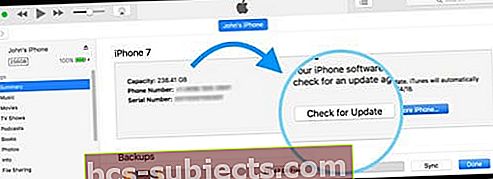
- انقر فوق تنزيل وتحديث
- إذا طلبت ، أدخل رمز المرور الخاص بك
أو ، إذا كان ذلك ممكنًا ، قم بتحديث iOS الخاص بك عبر جهازك
- فتحإعدادات
- مقبضجنرال لواء
- يختارتحديث النظام
بعد عرض هذه الشاشة ، يقوم جهاز iPhone الخاص بك تلقائيًا بالتحقق من خوادم Apple للحصول على تحديث جديد للبرنامج.
إذا كان هناك تحديث متاح ، فستحتاج إلى الضغط علىتثبيت الآن.
ومع ذلك ، إذا لم يكن هناك تحديث متاح ، فقد تحتاج إلى التحقق من الخيار التالي في قائمتنا.
تمكين / تعطيل 3D Touch
 قضايا iPhone X Touch Screen
قضايا iPhone X Touch Screen 

إذا كان إجبار iPhone X Series على إعادة التشغيل لا يفي بالغرض ، فقد ترغب في محاولة تشغيل وإيقاف 3D Touch.
يبدو أن هذا يعمل مع بعض الأشخاص ، ويمكنك القيام بذلك من خلال الخطوات أدناه
- اذهب إلىإعدادات
- مقبضجنرال لواء
- يختارإمكانية الوصول
- قم بالتمرير لأسفل وحدد3D Touch
- تبديل التبديلعن أوتشغيل (أو العكس)
لكي تكون أكثر شمولاً ، قد ترغب في إيقاف تشغيل 3D Touch ، وفرض إعادة تعيين جهاز iPhone الخاص بك ، ثم معرفة ما إذا كان كل شيء يعمل.
إذا لم يكن الأمر كذلك ، فسترغب في الاستمرار في الانتقال إلى أسفل القائمة.
جرب وضع الاسترداد
- قم بتوصيل جهازك بجهاز كمبيوتر وافتح iTunes
- بمجرد الاتصال ، أجبره على إعادة التشغيل
- على سلسلة iPhone X أو iPhone 8: اضغط على زر رفع الصوت وحرره بسرعة. اضغط على زر خفض مستوى الصوت وحرره فورًا. ثم اضغط مع الاستمرار على الزر الجانبي حتى ترى شاشة وضع الاسترداد.
- على iPhone 7 أو iPhone 7 Plus: اضغط مع الاستمرار على الزرين الجانبي وخفض الصوت في نفس الوقت. استمر في الضغط عليهم حتى ترى شاشة وضع الاسترداد.
- على iPhone 6s والإصدارات الأقدم أو iPad أو iPod touch: اضغط مع الاستمرار على كل من زر الصفحة الرئيسية والزر العلوي (أو الجانبي) في نفس الوقت. استمر في الضغط عليهم حتى ترى شاشة وضع الاسترداد.
- استمر في الضغط على هذه الأزرار حتى ترى شاشة وضع الاسترداد
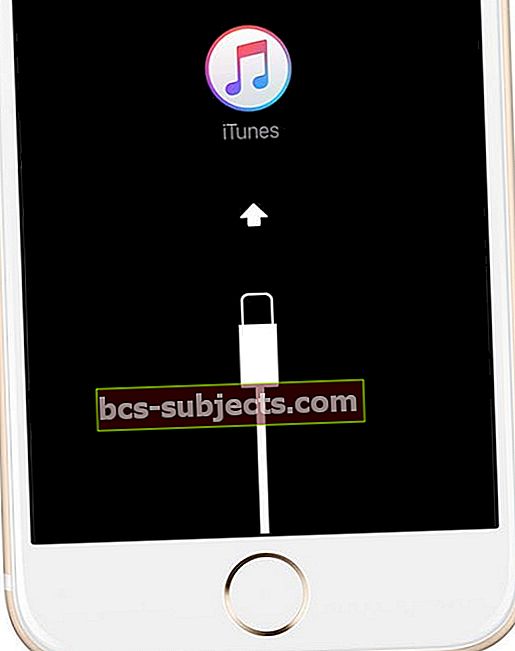
- عندما تظهر رسالة على شاشة الكمبيوتر تفيد بوجود مشكلة بجهاز iPhone ، اختر تحديث
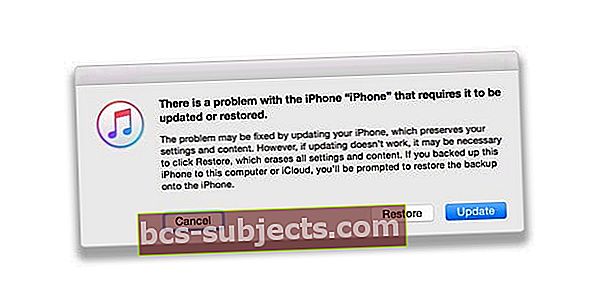
- يحاول iTunes إعادة تثبيت iOS دون مسح بياناتك وتنزيل أحدث البرامج لجهازك
- إذا استغرق الأمر أكثر من 15 دقيقة وخرج جهازك من وضع الاسترداد ، فكرر الخطوات من 2 إلى 4
استعادة إعدادات المصنع الافتراضية عبر iTunes
قد تكون هذه الخطوة التالية هي الأكثر إحباطًا ، ولكنها قد تكون أيضًا أملك الأخير قبل القيام برحلة إلى متجر Apple المحلي.
عندما يفشل كل شيء آخر ، يجب عليك إعادة ضبط جهاز iPhone الخاص بك من أجل محاولة حل أي أخطاء.
النسخ الاحتياطي أولا
ومع ذلك ، قبل القيام بذلك ، هناك بعض الخطوات التي يتعين عليك اتخاذها. أولها إنشاء نسخة احتياطية على iCloud أو نسخة احتياطية من iTunes لجهاز iPhone الخاص بك.
يؤدي ذلك إلى حفظ جميع بيانات التطبيق وملفات الوسائط والصور وغير ذلك الكثير حتى تتمكن من استعادة جهاز iPhone الخاص بك إلى وضعه الطبيعي
- فتح إعدادات
- اضغط على معرف Apple الخاص بك في الأعلى
- حدد iPhone الخاص بك من قائمة الأجهزة
- مقبض iCloud النسخ الاحتياطي
- مقبض اعمل نسخة احتياطية الان
قم بإيقاف تشغيل "Find My iPhone".



الخطوة التالية قبل إكمال إعادة تعيين إعدادات المصنع هي إيقاف تشغيل "Find My iPhone".
- أفتح الإعدادات
- اضغط على معرف Apple الخاص بك في الأعلى
- حدد iPhone الخاص بك من قائمة الأجهزة
- اضغط على Find My iPhone
- تبديل خارج
- أدخل كلمة مرور معرف Apple
إذا لم تقم بإيقاف تشغيل العثور على جهاز iPhone الخاص بي ، فلن تتمكن من إعادة تعيين هاتفك إلى إعدادات المصنع.
إذا كان جهاز iPhone الخاص بك غير مستجيب تمامًا للمس ، فيمكنك استخدام iDevice مختلف لإزالة الجهاز الذي يعاني من مشاكل شاشة اللمس. أو قم بزيارة معرف Apple أو حساب iCloud الخاص بك عبر متصفح الويب وقم بإزالة الجهاز هناك.
امسح كل شيء نظيفًا باستخدام iTunes



الآن بعد أن حصلت على نسخة احتياطية جديدة تمامًا وقمت بإيقاف تشغيل Find My iPhone ، يمكنك الآن إعادة ضبط جهاز iPhone الخاص بك إلى إعداداته الأصلية.
- افتح iTunes على جهاز Mac أو الكمبيوتر الشخصي
- قم بتوصيل جهاز iPhone الخاص بك
- إذا طلبت رسالة إدخال رمز المرور لجهازك أو الوثوق بهذا الكمبيوتر ، فاتبع الخطوات التي تظهر على الشاشة
- حدد iPhone الخاص بك عندما يظهر في iTunes
- في جزء الملخص ، انقر فوق استعادة
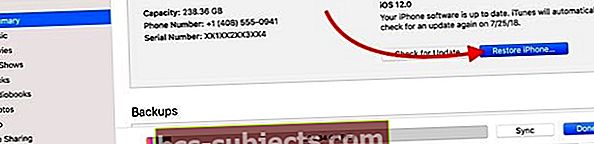
- انقر فوق استعادة مرة أخرى للتأكيد
- يقوم iTunes بمسح جهازك وتثبيت أحدث إصدار من iOS
- بعد استعادة جهازك لإعدادات المصنع ، تتم إعادة تشغيله
- قم بإعداده كجديد أو الاتصال بالنسخة الاحتياطية الأخيرة
محو المحتوى والإعداد باستخدام iOS
- فتح إعدادات
- يختار جنرال لواء
- قم بالتمرير لأسفل وانقر فوق إعادة ضبط
- مقبض محو كل المحتويات والإعدادات
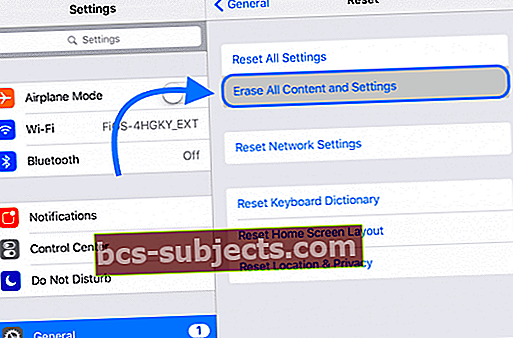
- يتأكد
من المهم ملاحظة أنه في حالة توفر تحديث جديد للبرنامج ، فمن المحتمل أن يقوم جهاز iPhone بتنزيله وتثبيته.
هذا للحفاظ على هاتفك في أفضل شكل مع أحدث إصدار من iOS على متن الطائرة.
قم بإيقاف تشغيل التحديث التلقائي لنظام iOS
يتميز iOS 12 وما فوق بالتحديث التلقائي لجهازك. نقترح عليك إيقاف تشغيل هذا الإعداد.
باستخدام التحديثات التلقائية ، يتم تحديث جهاز iOS الخاص بك تلقائيًا إلى أحدث إصدار من iOS عند الاتصال بمصدر طاقة واتصال WiFi. تتم التحديثات عادةً بين عشية وضحاها ، عندما لا تستخدم جهازك.
اكتشف عدد غير قليل من قرائنا أنه بعد تحديث أجهزة iPhone الخاصة بهم تلقائيًا ، أصبحت هواتفهم غير مستجيبة للمس.
لهذا السبب نوصي بالتحديث يدويًا!
لإيقاف تشغيله ، انتقل إلىالإعدادات> عام> تحديثات البرامج> إيقاف التشغيل.
هل تشتبه في وجود مشكلة في الأجهزة؟ خذها إلى Apple
الخيار الأخير إذا كنت لا تزال تواجه مشكلات مع شاشة اللمس من سلسلة iPhone X هو نقلها إلى Apple. تذكر أن Apple تغطي جهازك لمدة عام واحد من تاريخ الشراء ولمدة عامين مع شراء Apple Care + لجهاز iPhone الإضافي.
يكتشف بعض المستخدمين أنهم بحاجة إلى استبدال الشاشة أو أن الكبل الذي يربط شاشتهم داخل أجهزتهم مفكوك أو لا يقوم باتصال جيد ومتسق.
بغض النظر عما إذا كان لديك AppleCare أم لا ، فإن تحديد موعد مع Genius Bar في متجر Apple الخاص بك أو الدردشة مع Apple أو الاتصال بدعم Apple (800-692-7753 أو 1-800-MY-APPLE) قد يؤدي إلى حصولك على منتج جديد تمامًا ايفون.
بالطبع ، إذا تعرضت سلسلة iPhone X للتلف سابقًا ، فقد تواجه بعض المشكلات وقد ينتهي بك الأمر إلى دفع نوع من الخصم.
ومع ذلك ، فهو أفضل من دفع 1000 دولار أخرى + مقابل هاتف أو أن تكون عالقًا في ثقل الورق.
أخبرنا إذا كانت أي من هذه الطرق تعمل من أجلك ، أو إذا كانت هناك طريقة لم نذكرها!